[任务二] USB数据线精修
NO.2
微课

USB数据线精修
◆ 任务描述
完成上一个任务后,高秋和小组成员基本掌握了数码商品的修图技法,接下来他们将继续对“叁尔数码官方旗舰店”的USB数据线图片进行处理。通过塑造USB数据线的质感、清晰度和纯净度,使处理后的图片更具真实感。
◆ 任务分析

图3-2-1 USB数据线原图
观察USB数据线原图(见图3-2-1),分析它存在的问题,并写在表3-2-1中。
表3-2-1 图片问题
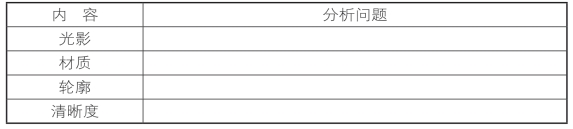
◆ 任务实施
活动一 精修USB数据线的金属头
1.抠取USB数据线金属头
在Photoshop软件中,打开“项目三/任务二/USB数据线.jpg”图像文件,利用“钢笔工具”抠出金属头部分,按快捷建Ctrl+J复制图层,并将图层命名为“金属头”。新建白色背景图层,将白色背景图层放置在抠取的“金属头”图层下方,效果如图3-2-2所示。
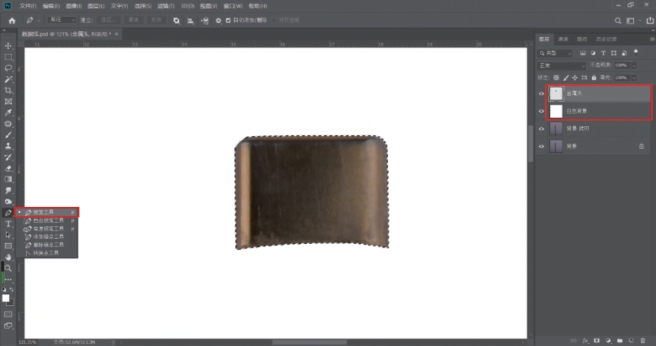
图3-2-2 抠取USB数据线金属头部分
2.设置USB数据线材质效果
复制“金属头”图层,将图层命名为“高斯模糊+杂色”,选择“滤镜/模糊/高斯模糊”命令,设置“高斯模糊”的半径为“100”,利用高斯模糊效果,去除金属头的表面瑕疵,效果如图3-2-3所示。选择“滤镜/杂色/添加杂色”命令,设置“添加杂色”的数量为“8%”,具体参数设置如图3-2-4所示。
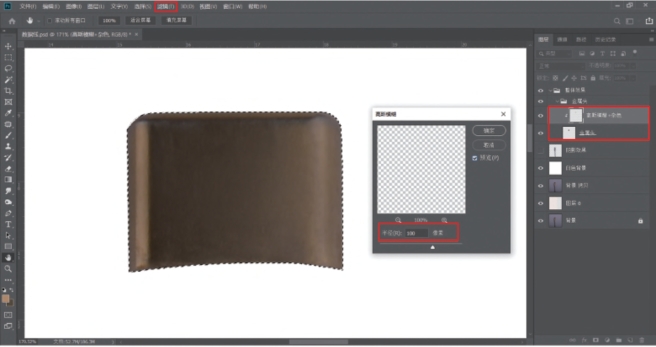
图3-2-3 设置USB数据线金属头高斯模糊效果
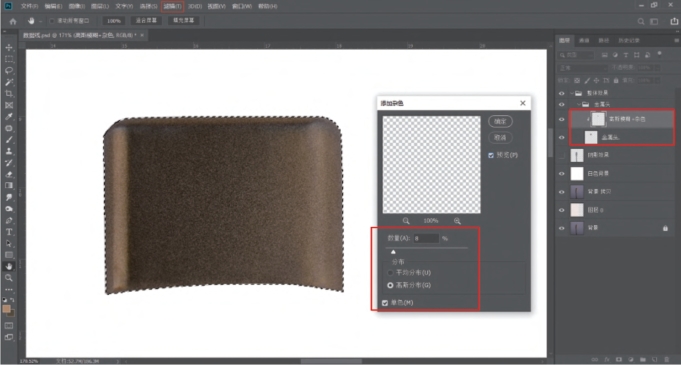
图3-2-4 USB数据线金属头杂色效果
3.打造USB数据线金属头质感
继续选择“高斯模糊+杂色”图层,选择“滤镜/模糊/动感模糊”命令,设置“动感模糊”的距离为“40”,角度为“90”,制作出金属头的拉丝效果,具体参数如图3-2-5所示。最后打开“曲线”面板调亮金属头部分,参数设置如图3-2-6所示。
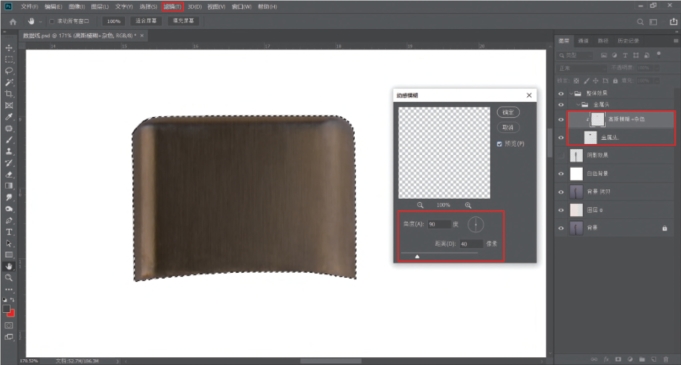
图3-2-5 设置USB数据线金属头动感模糊效果

图3-2-6 增强USB数据线金属头亮度
【友情提示】
动感模糊:对像素进行线性位移,从而产生一种沿某一方向的模糊效果。
活动二 精修USB数据线的主体部分
1.抠取USB数据线的主体并设置材质效果
利用“钢笔工具”抠选数据线的中间部分,复制图层并命名为“主体”,复制“主体”图层,将图层命名为“高斯模糊”,选择“滤镜/模糊/高斯模糊”命令,设置“高斯模糊”的半径为“30”,利用高斯模糊效果,去除金属主体表面的瑕疵,效果如图3-2-7所示。选择“滤镜/杂色/添加杂色”命令,设置“添加杂色”的数量为“6%”,设置金属主体表面的材质效果,参数设置如图3-2-8所示。最后打开“曲线”面板调亮金属主体,参数设置如图3-2-9所示。
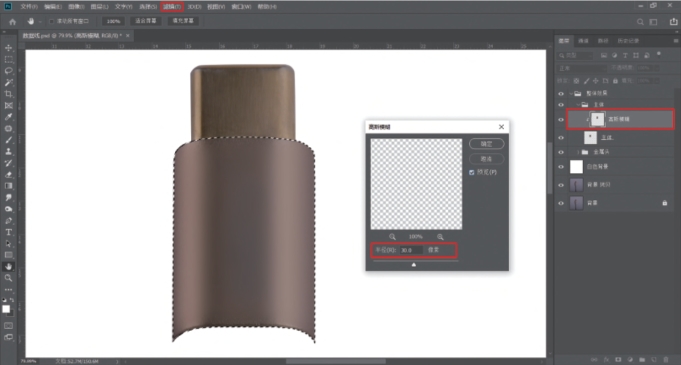
图3-2-7 设置USB数据线主体高斯模糊效果
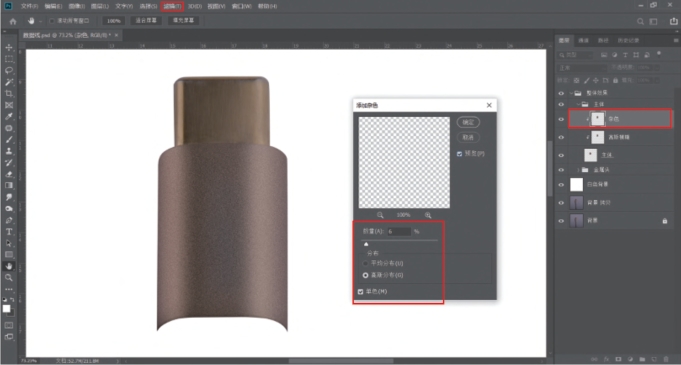
图3-2-8 设置USB数据线主体杂色效果
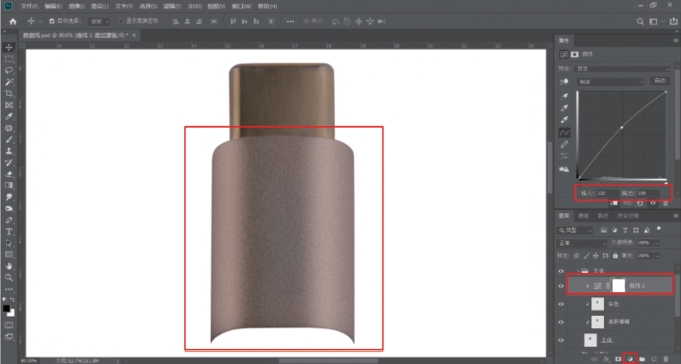
图3-2-9 提高USB数据线主体亮度
2.抠取文字并重绘
隐藏所有图层,选中背景图层,利用通道抠图的方式复制出中间部分的文字,并填充为白色,将文字图层置顶,效果如图3-2-10所示。
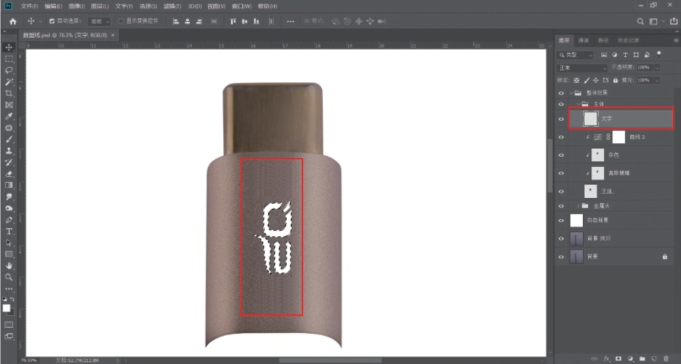
图3-2-10 重绘文字
活动三 精修USB数据线线材
1.抠取USB数据线并调色
利用“钢笔工具”抠出线材部分,按快捷键Ctrl+J复制图层并命名为“线”。选择“渐变工具”,使用“线性渐变”填充白色到透明的渐变,效果如图3-2-11所示。
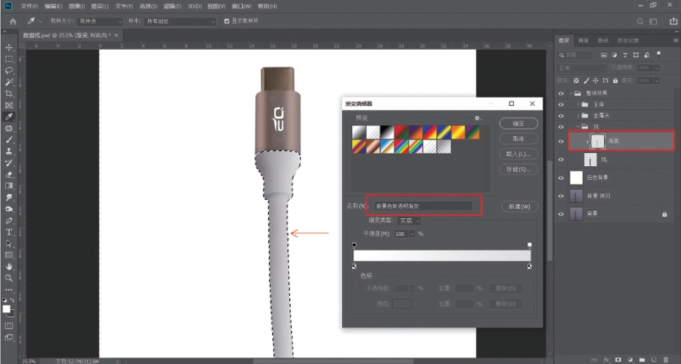
图3-2-11 设置USB数据线渐变效果
2.优化线材的光照
给“线”图层添加“亮度/对比度”,设置亮度为“40”,对比度为“-20”,如图3-2-12所示。
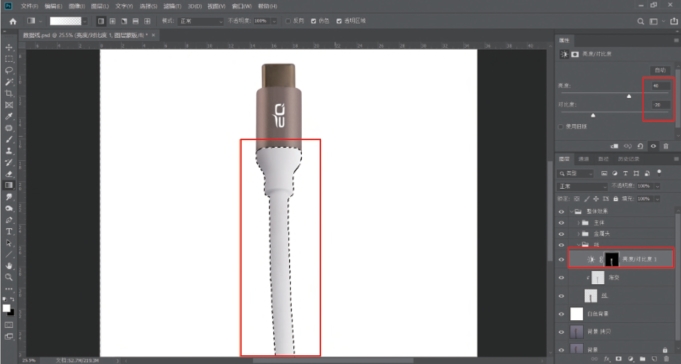
图3-2-12 增强USB数据线线材部分亮度
3.设置USB数据线投影效果
关闭部分图层,按快捷键Ctrl+Shift+Alt+E盖印可见图层,把USB数据线的图层合并到一起,图层重命名为“阴影效果”,设置“图层样式”中的“投影”效果,具体参数如图3-2-13所示。
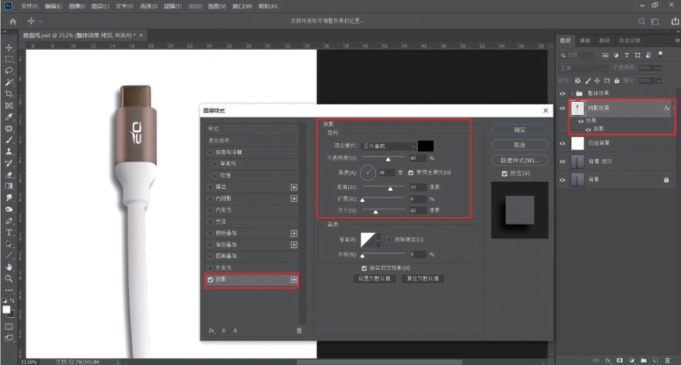
图3-2-13 设置USB数据线投影效果
4.…制作对比图
将原图与效果图进行对比,如图3-2-14所示。

图3-2-14 数据线对比效果图
◆ 任务评价
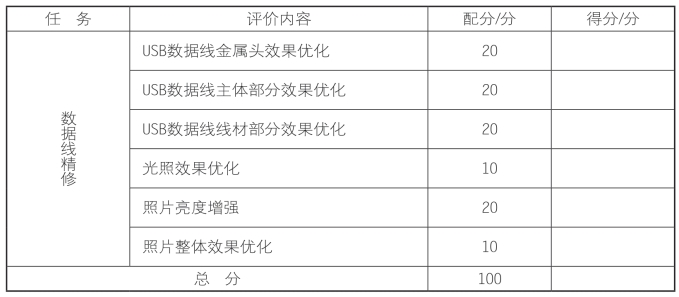
阅读有益
对数码商品图片的后期处理需要特别注意光影效果和材质优化,每一种物体都有材质,如水材质、木材质、土材质、玻璃材质、石材质、金属材质、棉布材质、丝绸材质、塑料材质等。加强物体的材质属性,使消费者一眼就能看出图片中的物体是什么材质,也是精修图片的一项重要工作。图3-2-15所示是一块儿童手表,虽然勉强能看出其不同部件的材质,但是特征并不明显,需要通过后期处理加以强化。
首先要搞清楚手表中不同材质的基本特征,透明亚克力比较硬,几乎完全透明,且反光很强;塑料也比较硬但反光强度一般;塑胶比较柔软,反光比较弱;不锈钢很硬,反光很强,但不透明。根据这些特性,可以给透明亚克力表盘加几道反光,并加强不锈钢的高光以及塑料的明暗对比等。调整后,图片中各个部件的材质都变得更加清晰,整体质感也得到了提升,如图3-2-16所示。

图3-2-15 实拍图

图3-2-16 效果图
◆ 任务拓展
请分析小型投影仪原图中的不足之处,参考小型投影仪的效果图调整该原图,如图3-2-17所示。

图3-2-17 小型投影仪对比效果图
◆ 项目小结
本项目主要讲解数码商品图片的精修,在数码商品图片处理中需注意以下几点:
1.在数码商品图片精修前,一定要先对商品的光影及结构面进行分析。
2.数码商品图片精修一定要注意高光光影的处理以及商品细节的展示,要充分突显商品的品质。
